- Partie 1 : pouvez-vous restaurer des fichiers supprimés à partir d'un disque dur externe ?
- Partie 2 : Comment récupérer des fichiers supprimés à partir d'un disque dur externe avec FoneLab Data Retriever
- Partie 3 : Comment récupérer des fichiers supprimés à partir d'un disque dur externe via la ligne de commande Windows et CHKDSK
- Partie 4 : Comment récupérer des fichiers supprimés à partir d'un disque dur externe via le vérificateur de fichiers système Windows
- Partie 5 : Comment récupérer des fichiers supprimés d'un disque dur externe à partir de fichiers de sauvegarde
- Partie 6 : FAQ sur la restauration de fichiers supprimés à partir d'un disque dur externe
Récupérez les données perdues / supprimées de l'ordinateur, du disque dur, du lecteur flash, de la carte mémoire, de l'appareil photo numérique, etc.
Récupérer des fichiers supprimés à partir d'un disque dur externe : les 5 meilleures solutions [2023]
 Mis à jour par Lisa Ou / 28 déc.2021 09:30
Mis à jour par Lisa Ou / 28 déc.2021 09:30Avoir un disque dur externe est une bonne chose. Il vous permet d'avoir plus d'espace de stockage pour conserver vos données. Mais, il y a des moments où nous ne pouvons pas éviter de faire des erreurs accidentellement. Lorsque vous supprimez involontairement des fichiers de votre disque dur externe, cela peut vous causer un problème. Non seulement cela, lorsque vos données deviennent manquantes, cela vous inquiétera en effet. Mais ne vous énervez pas. Si vous voulez les récupérer, vous pouvez le faire. Si vous continuez à lire cet article, vous constaterez peut-être qu'il convient parfaitement à votre besoin de restaurer des fichiers supprimés à partir du lecteur externe.
FoneLab Data Retriever - récupérez les données perdues / supprimées de l'ordinateur, du disque dur, du lecteur flash, de la carte mémoire, de l'appareil photo numérique, etc.
- Récupérez facilement des photos, des vidéos, des documents et davantage de données.
- Prévisualiser les données avant la récupération.
![Récupérer des fichiers supprimés à partir d'un disque dur externe : les 5 meilleures solutions [2023]](https://www.fonelab.com/images/data-retriever/deleted-hard-drive-data-recovery.jpg)

Liste de guide
- Partie 1 : pouvez-vous restaurer des fichiers supprimés à partir d'un disque dur externe ?
- Partie 2 : Comment récupérer des fichiers supprimés à partir d'un disque dur externe avec FoneLab Data Retriever
- Partie 3 : Comment récupérer des fichiers supprimés à partir d'un disque dur externe via la ligne de commande Windows et CHKDSK
- Partie 4 : Comment récupérer des fichiers supprimés à partir d'un disque dur externe via le vérificateur de fichiers système Windows
- Partie 5 : Comment récupérer des fichiers supprimés d'un disque dur externe à partir de fichiers de sauvegarde
- Partie 6 : FAQ sur la restauration de fichiers supprimés à partir d'un disque dur externe
1. Pouvez-vous restaurer des fichiers supprimés à partir d'un disque dur externe ?
Vous vous demandez peut-être si vous pouvez récupérer les fichiers supprimés du disque dur externe ? Pour répondre à cette question, vous pouvez tout à fait le faire. La suppression ou la perte accidentelle de vos fichiers d'un disque dur externe se produit souvent de nos jours. Donc, ne vous inquiétez pas car il existe une solution à ce type de problème. En fait, il existe de nombreuses façons de restaurer vos fichiers chaque fois qu'ils sont supprimés ou perdus, que ce soit sur votre téléphone, des fichiers de sauvegarde, même sur le disque dur externe, etc. La récupération de ces fichiers est plus facile aujourd'hui.
Si vous cherchez des moyens de restaurer des fichiers supprimés d'un disque dur externe, découvrez ces excellentes solutions en lisant cet article et ses parties suivantes.
2. Récupérer les données de disque dur supprimées avec une invite de commande
Une façon de récupérer des fichiers supprimés à partir d'un lecteur externe consiste à utiliser une ligne de commande Windows. Il est également connu sous le nom de CMD ou CMD.exe. C'est une action particulière qui est assignée à un programme afin d'accomplir une tâche. Selon le système d'exploitation, il fait généralement référence à un seul mot ou à une seule phrase qui indique à l'ordinateur ce qu'il doit effectuer via une interface de ligne de commande ou un shell. Vous trouverez ci-dessous le guide pour apprendre à l'utiliser pour récupérer des fichiers supprimés.
Étapes pour récupérer les fichiers supprimés du disque dur externe via la ligne de commande Windows et CHKDSK :
Étape 1D'abord, appuyez sur Touches Windows+R en même temps. Et, dans la boîte de dialogue, tapez CMD.
Étape 2Ensuite, lorsque le Invite de commandes apparaît, sur sa fenêtre, tapez chkdsk[lettre de lecteur]/f, puis appuyez Entrer. Ensuite, attendez que la commande se termine.
Étape 3Après cela, entrez le La lettre de lecteur à nouveau et appuyez sur Entrer.
Étape 4Tapez ensuite attrib -h -r -s / s / d *. *. Enfin, laissez la commande se terminer.
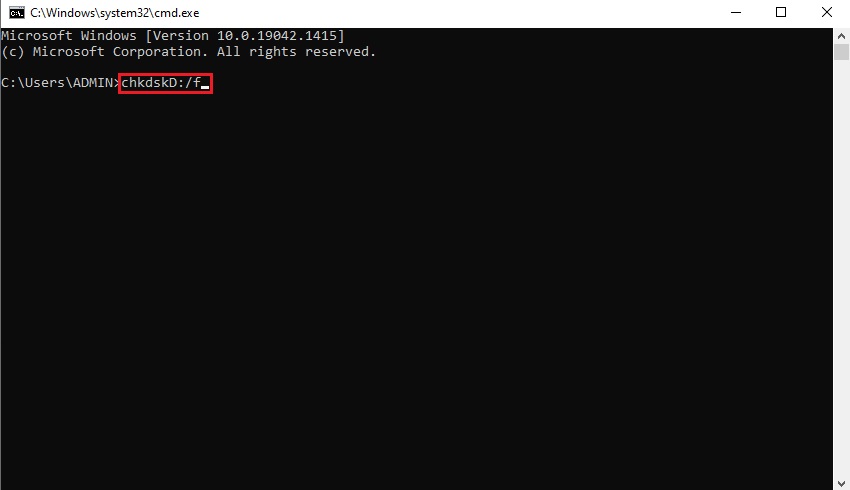
Et c'est tout! Lorsque la commande est terminée, tous vos fichiers seront récupérés sur votre ordinateur. Ensuite, vous pouvez simplement les copier et les coller sur le disque dur externe auquel vous vous connecterez sur votre ordinateur. Dans la partie suivante de l'article, nous avons également le vérificateur de fichiers système Windows qui pourrait également vous aider.
FoneLab Data Retriever - récupérez les données perdues / supprimées de l'ordinateur, du disque dur, du lecteur flash, de la carte mémoire, de l'appareil photo numérique, etc.
- Récupérez facilement des photos, des vidéos, des documents et davantage de données.
- Prévisualiser les données avant la récupération.
3. Comment récupérer des fichiers supprimés à partir d'un disque dur externe via la ligne de commande Windows et CHKDSK
SFC ou également connu sous le nom de vérificateur de fichiers système Windows, est un outil fourni en standard avec toutes les versions modernes de Windows. Vous pouvez utiliser ce programme pour réparer les fichiers système corrompus dans Windows. Le vérificateur de fichiers système peut être exécuté avec des privilèges d'administrateur à partir de Windows et du support de récupération Windows. Donc, cet outil est un autre moyen de restaurer vos fichiers supprimés à partir de votre lecteur externe. Découvrez comment vous pouvez le faire en suivant les instructions ci-dessous.
Étapes pour récupérer des fichiers supprimés à partir d'un lecteur externe via le fichier système Windows :
Étape 1Tout d'abord, appuyez sur le Windows + X combinaison de raccourcis clavier. Et, dans le menu déroulant, sélectionnez Invite de commandes (Admin) or Windows PowerShell (Admin).
Étape 2When the Contrôle de compte d'utilisateur s'affiche, sélectionnez Oui.
Étape 3Ensuite, une fois que le curseur clignotant apparaît, tapez SFC / scannow. Ensuite, appuyez sur le Entrer clé.
Étape 4Enfin, Vérificateur des fichiers système vérifiera l'intégrité des fichiers système de Windows.
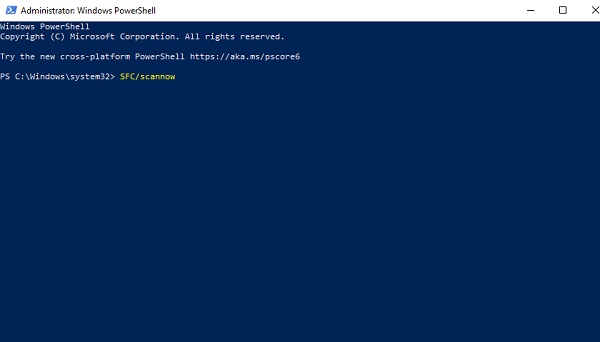
Et c'est ainsi que vous pouvez restaurer des fichiers à l'aide de Vérificateur de fichiers système Windows. Si les deux parties de cet article vous semblent compliquées ou complexes, vous pouvez essayer notre FoneLab Data Retriever outil. C'est un programme facile à utiliser et complet. Découvrez ce programme dans la prochaine partie de cet article.
4. Comment récupérer des fichiers supprimés à partir d'un disque dur externe via le vérificateur de fichiers système Windows
L'une des meilleures alternatives que vous pouvez utiliser pour restaurer ou récupérer vos fichiers supprimés à partir d'un lecteur externe est FoneLab Data Retriever. L'outil est un outil sûr, pratique et puissant. C'est un outil qui peut récupérer les données supprimées ou perdues de l'ordinateur, disque dur, lecteur flash, appareil photo numérique, carte mémoire et bien d'autres. Tout ce dont vous avez besoin, surtout si vous vous rétablissez, est ici. Non seulement cela, il peut également être récupéré si vous avez des raisons telles qu'une erreur humaine, une panne de disque dur, etc. Voulez-vous maintenant apprendre à restaurer vos fichiers perdus et supprimés à partir du disque externe ? Suivez les étapes ci-dessous.
FoneLab Data Retriever - récupérez les données perdues / supprimées de l'ordinateur, du disque dur, du lecteur flash, de la carte mémoire, de l'appareil photo numérique, etc.
- Récupérez facilement des photos, des vidéos, des documents et davantage de données.
- Prévisualiser les données avant la récupération.
Étapes pour récupérer les fichiers supprimés du disque dur externe avec FoneLab Data Retriever :
Étape 1Tout d'abord, rendez-vous sur le site officiel de FoneLab Data Retriever pour le télécharger et l'installer sur votre ordinateur. Et il sera automatiquement lancé.

Étape 2Ensuite, connectez d'abord votre disque dur externe à votre ordinateur. Ensuite, sur l'interface principale, cliquez sur le disque dur externe. Ensuite, cliquez sur le Vérifier tous les types de fichiers, ou vous pouvez sélectionner un type de fichier spécifique que vous souhaitez récupérer en cliquant sur la case à côté. Et cliquez sur le Scanner bouton. Ensuite, le processus de numérisation commencera.
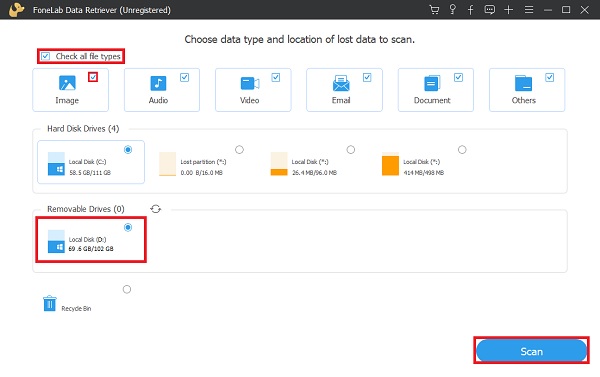
Étape 3Si les fichiers que vous souhaitez récupérer ne s'y trouvent pas, cliquez sur le Analyse approfondie. Une fois le processus de numérisation terminé, choisissez les images, les documents, les vidéos ou tout ce que vous souhaitez récupérer en cochant la case à côté du nom du fichier.

Étape 4Enfin, cliquez sur le Récupérer bouton après avoir sélectionné les données que vous souhaitez récupérer. Et c'est tout!

C'est ainsi que vous pouvez restaurer vos fichiers manquants ou supprimés de votre disque dur externe sans trop de tracas grâce à l'outil FoneLab Data Retriever. Vous pouvez maintenant revoir vos fichiers. Notez qu'il sera récupéré et mis sur l'ordinateur, pas directement sur le disque dur externe, mais vous pouvez simplement les déplacer de toute façon. Dans la partie suivante, une autre méthode sera discutée.
5. Comment récupérer des fichiers supprimés du disque dur externe à partir de fichiers de sauvegarde
Saviez-vous que Google a une nouvelle fonctionnalité développée ? C'est Google Drive. C'est là que vous pouvez stocker et synchroniser vos fichiers. En fait, vous pouvez accéder à tous vos fichiers ici sur n'importe quel appareil. Désormais, si vous avez utilisé Google Drive pour sauvegarder et synchroniser vos fichiers importants, il est possible de les restaurer sur votre ordinateur. Mais si vous ne l'avez pas fait, cette méthode ne fonctionnera pas pour vous. Néanmoins, voici les étapes à suivre pour récupérer vos fichiers depuis Google Drive.
Étapes pour récupérer des fichiers supprimés de Google Drive :
Étape 1Tout d'abord, sur le navigateur, tapez Google Drive. Ensuite, connectez-vous à votre compte, où vous avez sauvegardé vos fichiers à partir de votre disque externe.
Étape 2Ensuite, recherchez sur votre disque les fichiers que vous souhaitez restaurer. Ensuite, faites un clic droit et sélectionnez le Télécharger dans le menu déroulant. Et c'est tout!
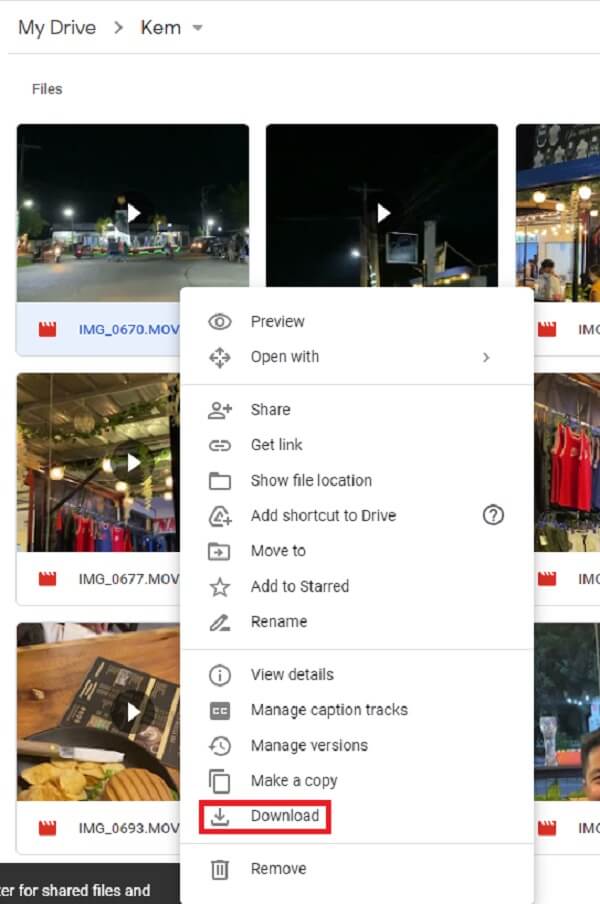
Cette fois, si vous avez supprimé ou supprimé les fichiers de Google Drive lui-même, vous pouvez toujours les récupérer à partir de son dossier Corbeille. Voulez-vous savoir comment? Suivez les étapes ci-dessous.
Étapes pour récupérer les fichiers supprimés du dossier Corbeille de Google Drive :
Étape 1Tout d'abord, sur votre navigateur, recherchez Google Drive.
Étape 2Ensuite, vous verrez le dossier Corbeille dans la colonne du coin gauche de sa page principale.
Étape 3Ensuite, recherchez le fichier que vous souhaitez récupérer. Ensuite, faites un clic droit, enfin, cliquez sur le Restaurer.
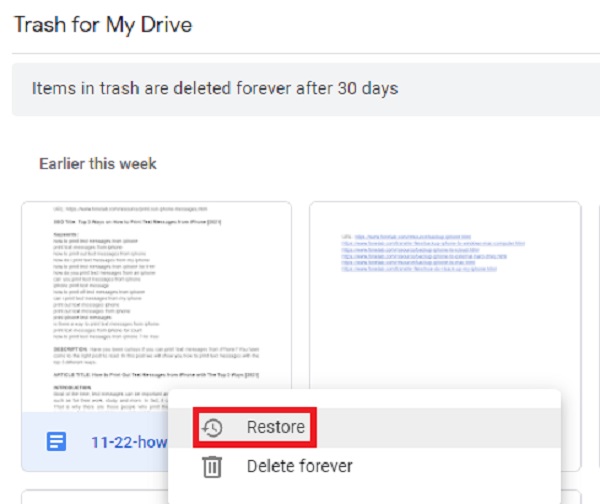
C'est ça! Vous avez maintenant récupéré les fichiers supprimés que vous avez téléchargés ou sauvegardés à partir de votre disque dur externe sur votre Google Drive. Notez que cela n'est possible ou ne fonctionnera pour vous que si vous avez synchronisé et stocké vos fichiers dessus.
6. FAQ sur la restauration de fichiers supprimés à partir d'un disque dur externe
1. Un disque dur externe a-t-il une corbeille où vous pouvez récupérer des fichiers ?
Un dossier de bac de recyclage est également disponible sur les disques durs externes. Ce dossier peut inclure les fichiers que vous avez supprimés de ce lecteur. Vous pouvez supprimer les données du dossier de la corbeille sur les disques durs externes.
2. Est-il possible de restaurer les données d'un disque dur externe qui ne fonctionne plus ?
Oui. Les données peuvent être récupérées à partir d'un disque dur externe en panne. Cependant, si votre disque dur externe ou votre clé USB est mort en raison de dommages physiques, vous ne pourrez pas récupérer les fichiers à l'aide d'un programme de récupération de données. Tant que votre ordinateur peut détecter votre disque dur externe, vous pouvez compter sur ledit outil de récupération de disque dur externe ci-dessus ou sur FoneLab Data Retriever pour récupérer les fichiers supprimés ou perdus.
FoneLab Data Retriever - récupérez les données perdues / supprimées de l'ordinateur, du disque dur, du lecteur flash, de la carte mémoire, de l'appareil photo numérique, etc.
- Récupérez facilement des photos, des vidéos, des documents et davantage de données.
- Prévisualiser les données avant la récupération.
Pour conclure, voici les 5 meilleures solutions sur la façon de restaurer des fichiers supprimés à partir d'un lecteur externe. En fait, ce ne sont que quelques-unes des façons. Pourtant, nous les avons choisis car ils font partie des excellentes méthodes. Mais, il y a cet outil qui se démarque parmi ces approches, c'est le FoneLab Data Retriever. C'est l'outil qui vous apportera de nombreux avantages pour tout ce dont vous avez besoin pour récupérer des données à partir de différents appareils. De plus, vous offrant la meilleure expérience pour ses performances exceptionnelles. Néanmoins, c'est toujours à vous de décider quelles manières d'être exécutées.
